






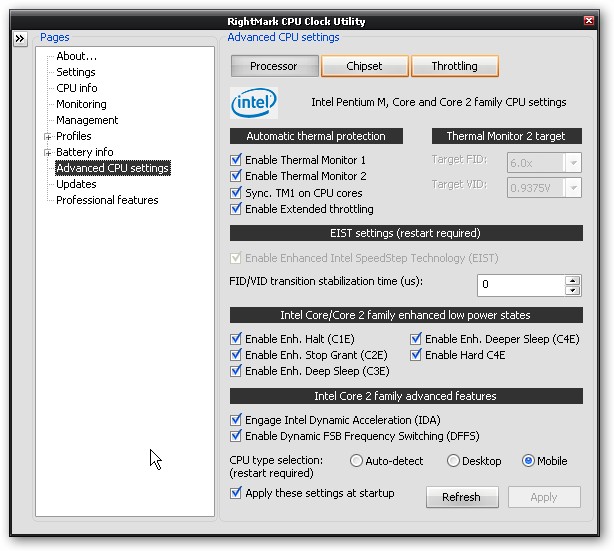

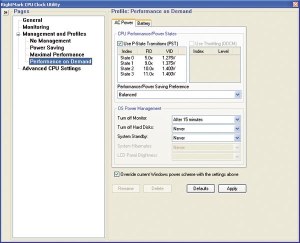

 Рейтинг: 5.0/5.0 (1859 проголосовавших)
Рейтинг: 5.0/5.0 (1859 проголосовавших)Категория: Windows: Мониторинг
![]() 10 мая 2011
10 мая 2011
#1 knz ![]() Перед разгоном нужно:
Перед разгоном нужно:
1.Знать,что разгоняя процессор вы разгоняете и опер-память(оперативную память ПК).
2.Неследует гнать процессоры и память через ОС (будет больше хлопот). Используйте функции БИОСа.
3.Следует прочитать инструкцию/Мануал к МВ(Материнская плата).
4.Вы должны осознавать,что неследование инструкциям можно добиться плохого исхода.
И так,начнём:
Перед разгоном нам следует обновить/прошить БИОС(обновлённые версии могут иметь больше функций и так же в них исправляют ошибки прошлых версий,вообщем желательно) или хотя бы сбросить БИОС МВ--можно вытащить батарейку с МВ(на несколько минут,2-3мин. будет достаточно) или перемычкой на МВ, всё это делать только при отключенном от ПК питании!
Ну вот (обновили или сбросили БИОС),теперь заходим в него (перед загрузкой Windows по умолчанию нужно нажать кнопку "Delete".Зашли,следует занать,что на платах от "Gigabyte" нужно в интерфейсе БИОСа нажать, сочетание клавиш "Ctrl+F1"(для появления дополнительных функций).
Ищем вкладку "Advanced BIOS Features" или "Advanced",или "Pоwer BIOS Features"(подробнее можно посмотреть в инструкции к МВ).И так,заходим в эти опции и вырубаем все параметры "Speed Spectrum"(ставим в Disabled), и сохраняем настройки (по умолчанию кнопка F10),перезагружемся.
Заходим в БИОС,переходим опять в раздел "Advanced" и находим там меню "DRAM Configuration",там есть пункт "MemClock"(нам следует изменить настройки частоты памяти,чтобы процессор в разгоне упёрся в опер-память). Ставим частоту на уровень ниже вашей,т.е.если у вас допустим 667,значит ставим на 533MHz.(посмотреть на какой частоте функционирует память можно при загрузке компьютера и программами--Everest/CPU-z).Выставив частоту сохраняемся и перезагружаемся.
Снова лезим в БИОС,теперь нам нужно в той же опции(или в похожих параметрах) найти пункт "HyperTransport Frequency" или "HT Frequency" и перевести его из режима "АВТО" в х4 или х3. Далее опять сохраняемся и перезагружаемся.
Повторный заход в БИОС,только теперь нам нужно найти опцию--"MB Intelligent Tweaker(M.I.T.) или "JumperFree Configuration" или как у плат Аbit "?Guru Utility".
И ищем пункт-"PCI-E Clock" (ставим его на частоту 101MHz)
так же ищем пункт "CPU Voltage Control" и выставляем там напряжение которое должно подаваться по умолчанию на процессор,(посмотреть номинальное напряжение можно в документации к процессору или программой "CPU-z"),узнав напряжение ставим его,сохраняем настройки и перезапускаем БИОС.
Теперь заходим туда-же (в "M.I.T."),зашли,а вот теперь следует найти пункт--"CPU Clock Ratio"(Множитель процессора),его нужно закрепить,в зависимости от вашего процессора ставим его в х9-х11 и т.д.
Теперь нужно найти пункт--"CPU Frequency" или "CPU Clock/Speed" (нам нужно выставить частоту),чтобы это сделать,нужно номинальную частоту процессора разделить на множитель который вы поставили и тогда мы узнаем на сколько выставлять шину "FSB" (CPU Frequency).Узнав её,выбираем значение в пункте и сохраняем настроенный нами БИОС.
Перезагрузившись заходим опять в БИОС,в опции("M.I.T.").
Вот теперь-то мы начнём разгон. Начинаем поднимать шину FSB,пункт "CPU Frequency (MHz)",поднимать следует по немногу(10-15-20).
Подняв слегка шину,сохраняем настройки и загружаем Windows.
Теперь дабы убедится,что наш процессор нормально работает,его следует прогреть и потестить,можно использовать программы для (просмотра информации о процессоре CPU-z,Everest.Для прогрева S&M и потестить проц 3D Markом),так же можно создать архив (допустим 500мб или 1Гб) и разархивировать его (нужно,чтобы не было ошибок).Если все тесты прошли нормально,то можно опять спуститься в БИОС и поднять ещё шину FSB, и опять протестировать процессор.
Если при разгоне вы встречаетесь с такой ситуацией,как: при загрузке ОС,ПК перезагружается или при тестах,играх. то следует в БИОСе поднять слегка напряжения на процессоре.
И так же прошу заметить,проверяйте(мониторьте) температуру процессора в разгоне,можно программой Everest или SpeedFan,или CoreTemp.
При необходимости замените термопасту или даже кулер на процессоре,т.к. при большой температуре,возможны слёты системы и заметно уменьшается работоспособность процессора.
Программы для:информации и тестирования--Everest, CPU-z, CoreTemp, S&M
P.S.Удачи в "Оверклокинге"!
![]() 1 июля 2011
1 июля 2011
#2 fire-feniks  По большому счету "Оверклокинг" это рулетка..никогда не знаешь что выпадет) 06:29:20 0
По большому счету "Оверклокинг" это рулетка..никогда не знаешь что выпадет) 06:29:20 0
- опция установки тактовой частоты системной шины. Еще не так давно BIOS достаточно новой материнской платы мог предложить такой замечательный ряд значений (в МГц): 66, 75, 83, 100, 103, 112, 124, 133. Затем появились наборы из 16-18 фиксированных значений, но они начинали отсчет уже со значения 100 МГц. В общем случае вариаций установки частоты может быть достаточно много. Особенно в этом плане выделяются материнские платы, буквально созданные для разгона (например, компаний "Soltek", "Abit", "ASUS"). И тогда без проблем можно "добраться" и до 166 МГц, и даже выше.
Опция может называться "CPU Bus Frequency" и предлагать такую подборку: "Auto", "66.8MHz", "68.5MHz", "75MHz", "83.3MHz", "100MHz", "103MHz", "112MHz". Значение "Auto" устанавливается по умолчанию и оно является рекомендованным.
Может быть предложен более "изощренный" вариант опции, связанный с тем, что модули памяти работают на частоте системной шины. Тогда опция может называться "Host/DRAM Frequency", а значения будут следующими: "66 MHz", "100 MHz". Понятно, что в данном варианте речь идет о SDRAM-памяти и интеловском чипсете с двумя фиксированными значениями тактовой частоты, например, 440BX.
Опция может называться "CPU Host Clock" или "External Bus Speed".
Несколько нестандартной оказалась опция "CPU Clock/Spread Spectrum" (смотри раздел "Special"). Согласно опции устанавливается не только частота системной шины, но и разрешается/запрещается ("On"/"Off") включение механизмов понижения электромагнитной интерференции в системе. На выбор параметров влияет также и установка базовой перемычки тактовой частоты шины процессора: 66 или 100 МГц. В итоге для предустановленных 66 МГц имеем следующий набор значений: "Default", "66MHz/Off", "66MHz/On", "75MHz/Off", "83MHz/Off", "95MHz/Off". Если же предварительно установлено 100 МГц, то имеем такой внушительный ряд: "100MHz/Off", "100MHz/On", "112MHz/On", "117MHz/On", "124MHz/Off", "133MHz/Off", "133MHz/On", "138MHz/Off", "140MHz/On", "150MHz/Off".
Опция "CPU Operating Speed" через значение "User Define" дает возможность устанавливать частоту FSB (Front Side Bus) от 66 до 153 МГц. В противном случае можно однозначно выбрать одно из фиксированных соотношений частоты ядра CPU и частоты шины от "300/66" до "1G/133".
Непосредственно к рассматриваемой теме примыкают вопросы т.н. "разгона" (overclocking) процессоров. Эта проблема уже достаточна освещена в литературе, нет смысла на ней останавливаться подробно. Со стороны же установок BIOS очень удобно, когда пользовательские действия адекватно воспринимаются и оцениваются. В этом плане меню "CPU Bus/PCI Freq" наиболее оптимально. Ведь превышение частоты PCI-шины свыше 37 МГц может повлечь за собой неисправность не только карт расширения, но и сбои жестких дисков.
В последние годы вариаций опций для установки системной частоты стало очень много. Простое их перечисление заняло бы немало места. Перечислим лишь некоторые. "CPU Host Clock Frequency". "CPU Host/PCI Clock" предлагает значение "Default", что равнозначно автоматической установке "стандартных" значений, а также возможность комбинирования двух системных частот. Опция может называться "CPU Host/3V66/PCI Clock".
- может принимать значения: 2, 2.5, 3, 3.5, 4, 4.5, 5, 5.5, 6, 6.5, 7, 7.5. Приведен практически весь возможный ряд коэффициентов умножения, который, как и сама опция, впрочем может отсутствовать вовсе, если коэффициент является фиксированным. Это довольно обычная ситуация, если речь идет об "интеловских" комплектующих. "Благоприятная" ситуация позволяет настраивать параметры работы CPU через BIOS, включая естественно нашумевший разгон процессоров.
Опция может называться "CPU Freq Ratio", а ряд значений может иметь несколько непривычный вид: "1:2", "1:3", "1:4", "1:5", "1:6", "1:7", "1:8", "2:5", "2:7", "2:9", "2:11", "2:13", "2:15".
В некоторых случаях для коэффициента умножения "не жалко" и двух опций:
"CPU Multiplier Shown" и "CPU Multiplier (Real)". Одна из этих опций позволяет установить значение вручную, а другая выводит на экран реально полученное значение, которое может и отличаться от желаемого.
Должно быть также понятно, что любая указанная цифра может оказаться недостаточно высокой для какой-нибудь последней реализации процессора и чипсета.
- поскольку внутренняя частота процессора является результатом перемножения двух других параметров, то данная опция носит информационный характер. Результирующая частота процессора может быть представлена, например, в таком виде: 133 MHz (66 x 2).
Опция может называться "CPU Frequency (MHz)".
Во многих случаях данная опция выносится наверх окна соответствующего меню (подменю) "BIOS Setup", хотя ее значение является результатом вычисления. Но в некоторых случаях пользователь может иметь доступ к параметрам данной опции. Опция "CPU Speed" может предложить значение "Manual", тогда активируются поля "CPU Ratio" и "CPU Host Clock" для индивидуальных установок. Но это конкретная реализация не только версии BIOS, но и системной платы, наверняка содержащей специальную перемычку для возможности ручных настроек. В подтверждение сказанному можно привести параметры опции "CPU Speed" для материнской платы AbitSM2. "User Define" и "Automatic".
В продолжение и дополнение вышесказанного необходимо выделить опцию "CPU Freq Select" со значениями "Hardware" и "Software", определяющими метод установки внутренней частоты процессора. Первое значение определяет использование соответствующих перемычек на системной плате, второе же предполагает применение настроек через "BIOS Setup".
Но также реальна ситуация с непосредственным выбором частоты процессора без каких-либо предварительных установок. Так опция "Processor Speed" предложила ряд значений ("233", "266", "300" и т.д.), а пользователь должен понимать, что имея фиксированные 66 МГц, он косвенно устанавливает множитель: 3.5, 4, 4.5 и т.д.
- (установка напряжения ядра процессора). Не так уж много времени прошло с тех пор, как в современных системах был реализован мониторинг некоторых напряжений на материнской плате, "оборотистости" вентиляторов и контроль температуры. Появилась возможность устанавливать "критический" предел для температуры процессора и некоторые другие параметры. Можно ли было мечтать о самой возможности регулировки питания процессора! Но это уже прошлое!
При практически любом современном тестировании системных плат или отдельных системных компонентов возможности "разгона" оцениваются чуть ли не прежде всего, следуя за простым перечислением комплектности, оснащенности материнской платы. И производители системных плат не могут не учитывать желания миллионов пользователей. Еще не так давно такие компании, как "AOpen", а тем более "Soltek" или "Shuttle", вряд ли могли похвастаться заметной долей на рынке системных плат. Теперь же сравнительное тестирование материнских плат, чипсетов не обходится без их участия. И все благодаря заложенным возможностям "разгона" (достаточно вспомнить "нашумевшую" плату "Soltek SL-75DRV").
Одним из факторов, расширяющих эти возможности, является простая необходимость изменять (увеличивать!) напряжение питания ядра процессора. Сохранение стабильности системы при "простом" частотном "разгоне" без увеличения напряжения ядра процессора маловероятно. И данная опция предоставляет, как правило, целый ряд значений, который может видоизменяться как от версии BIOS или ее производителя, так и от производителя системной платы, чипсета, предназначенного для него процессора, а значит и напряжения ядра. Поэтому вариаций достаточно много. Приведем такой ряд значений: "1.750V", "1.775V", "1.800V", "1.825V", "1.850V" (напомним, что допустимое значение может составлять 1,5 В). Как видим, шаг составляет 0,025 В, и это "хороший" шаг! Ведь конкурентная борьба идет и за этот показатель. В проигрыше (при прочих равных показателях) может оказаться тот, кто предложит возможность изменять напряжение питания ядра процессора с шагом в 0,05 В. Стоит также напомнить, что значения порядка 1,8 В весьма близки к критическим, и любые действия в этом направлении более опасны, чем эксперименты с таймингами или прерываниями. Некоторые версии BIOS просто не позволяют переходить предел в 1,8 В. К счастью для пользователей Intel в своих последних моделях Pentium IV на ядре Northwood предусмотрела защиту, которая в случае опасности выхода процессора из строя тормозит его работу, тем самым сигнализируя о недопустимости каких-либо дальнейших действий по "разгону".
В данном случае приведенные значения не "привязаны" к конкретным моделям процессоров. Иначе описание опции превратилось бы неминуемо в перечень технических характеристик.
Понятно, что данная опция ныне располагается среди функций установки частотных характеристик системной платы, и все это может выглядеть следующим образом:
CPU:System Frequency Multiple
System/PCI Frequency (MHz)
System/SDRAM Frequency Ratio
Опция может называться также "CPU Voltage Regulator". Опция "CPU Core Voltage", имея значение "Auto", также дает возможность устанавливать напряжение ядра процессора вручную.
В дополнение к вышеизложенному еще кое-что интересное!
SEL 100/66# SignalПозднее этот сигнал был переименован в "BSEL0#", а в паре с "BSEL1#" он стал принимать участие и в установке частоты шины в 133 мГц (см. таблицу).
Материнская плата Gigabyte GA-EP45-DS3 использует BIOS, основанный на коде от Award, и была приобретена нами со стартовой версией F3. В конце июня компания выпустила обновление BIOS до версии F4, которое обещало повышенный уровень производительности и улучшенные оверклокерские способности платы. Однако обнаружились некие проблемы, которые касались совместимости с видеокартами, и для их устранения была оперативно выпущена версия BIOS F5. Во время тестов мы использовали самую свежую на момент проверки июльскую версию F6, которая не только добавила поддержку 45нм. процессоров Intel степпинга E0, но и улучшила совместимость с различными модулями памяти.
Неоднократно подчёркивалось, что отличия чипсета Intel P45 Express от предшественника минимальны, однако материнская плата Gigabyte GA-EP45-DS3 использует BIOS, во многом отличающийся от того, что мы встречали на платах предыдущего поколения, например на Gigabyte GA-EP35-DS4. Прежде всего, заметны чисто внешние отличия – раздел MB Intelligent Tweaker (M.I.T), где сосредоточены все оверклокерские возможности платы, "переехал" на самую верхнюю позицию.
Мелочь, казалось бы, малозначительное, несущественное изменение, однако его по достоинству отметят оверклокеры. Обычный пользователь или сборщик компьютера заходят в BIOS лишь раз, чтобы установить нужные параметры. Затем ещё один, максимум два раза нужно будет заглянуть, чтобы выставить забытые или скорректировать первоначальные установки. И всё. Дальше можно годами спокойно работать, даже не вспоминая о существовании BIOS. Оверклокерам же в процессе подбора оптимальных частот, таймингов и напряжений приходится десятки раз входить в BIOS и, если нужный раздел не надо искать, если он сразу находится под рукой, то это заметно ускорит и упростит процесс. Действительно мелочь, но из разряда очень полезных мелочей. Из тех, которые позволяют отличить голословные утверждения производителей о создании платы для оверклокеров от настоящей оверклокерской платы.
Мы уже неоднократно хвалили возможности раздела MB Intelligent Tweaker (M.I.T) материнских плат Gigabyte. В нём сосредоточены все оверклокерские возможности платы по изменению частот, таймингов и напряжений, но не перепутаны, не перечислены подряд, а аккуратно разделены на группы. Раздел очень удобен и нагляден, однако на этот раз он вызвал лёгкое чувство разочарования. В начале статьи я говорил о том, что мне нравятся младшие платы Gigabyte за простоту, за лёгкость в настройке и работе. Однако материнская плата Gigabyte GA-EP45-DS3, напомню, что это плата начального уровня, обладает таким количеством настроек, которому могут позавидовать некоторые флагманские системные платы. Многие возможности, на мой взгляд, просто избыточны. Конечно, нет ничего страшного в том, что имеется несколько "лишних" параметров, гораздо хуже, если нет нужных, а ругать за богатство настроек просто язык не поворачивается. Однако плата оказалась вовсе не такой простой, как я рассчитывал. Возможно, вы со мной не согласитесь, смотрите сами.
От первоначальной идеи – "склеить" несколько фотографий, чтобы целиком показать возможности раздела MB Intelligent Tweaker (M.I.T), пришлось отказаться из-за огромного количества параметров. Пока доберёмся до последнего, забудем, что было сначала. Поэтому будем рассматривать возможности раздела по частям, благо он удобно поделён на несколько групп.
Параметр Robust Graphics Booster позволяет автоматически разогнать видеокарту, возможные значения: Auto, Fast, Turbo. С помощью параметра CPU Clock Ratio мы задаём нужный коэффициент умножения. Кажется, что установить половинный множитель невозможно, ведь параметр Fine CPU Clock Ratio недоступен, однако это не так. Для процессоров, выполненных по 45нм. технологии, параметр добавляет +0.5 к коэффициенту умножения, а для нашего процессора Intel Core 2 Duo E8400 штатным и максимальным является x9. Если уменьшить множитель до x8 или x7, то с помощью параметра Fine CPU Clock Ratio можно будет установить коэффициенты умножения x8.5 или x7.5. Итоговую частоту покажет информационный параметр CPU Frequency.
Установив для параметра CPU Host Clock Control значение Enabled, мы получим возможность задать нужную частоту шины FSB с помощью параметра CPU Host Frequency в интервале от 100 МГц до. Как вы думаете, какой максимально возможный предел изменения частоты FSB на материнской плате Gigabyte GA-EP45-DS3? Не угадаете – 1200 МГц.
Хотелось бы оставить это значение без комментариев, пусть эта цифра висит на совести того гигабайтовца, который придумал таким незамысловатым образом "улучшить" наше впечатление о плате. Однако сразу вспомнились материнские платы Gigabyte шестилетней давности, времён первых процессоров Intel Pentium 4 на ядре Northwood. Там тоже указывалась максимальная частота FSB порядка 350-355 МГц, в то время как процессоры даже до 200 МГц не разгонялись. Самое смешное, что при этом некоторые платы Gigabyte даже не могли увеличивать напряжение на процессоре, а если и могли, то неизменно проигрывали конкурентам при разгоне CPU. То есть компания Gigabyte, будучи не в состоянии сделать хорошую оверклокерскую плату, напрасно пыталась запудрить нам мозги высокими цифрами.
С тех пор прошло много времени, компания производит великолепные платы, в том числе и с отличными оверклокерскими способностями, но для чего же опять понадобилось пускать пыль в глаза? Неужели своих пользователей компания считает настолько глупыми, что они поверят в такие нереальные цифры? Даже если уменьшить коэффициент умножения процессора до минимально возможного x6, то при FSB 1200 МГц ему придётся работать на частоте 7.2 ГГц, а памяти на 2400 МГц. На всякий случай напомню, что далеко не всякий модуль памяти DDR2 согласится перевалить за частоту 1 ГГц, а Gigabyte таким образом утверждает, что у них имеется память, способная работать на частоте 2.4 ГГц.
Не смешно. По всей видимости, кто-то из маркетингового отдела опять вмешался в работу инженеров. А самое плохое, если оверклокерские возможности новых плат Gigabyte действительно оказались не на высоте и, чтобы "замаскировать" этот недостаток, нам опять подсовывают нереальные цифры. Чуть позже мы обязательно проверим способности материнской платы Gigabyte GA-EP45-DS3 к разгону процессоров, но, в любом случае, результат такого "улучшения" оказался отрицательным. Сразу вернулись негативные воспоминания от материнских плат Gigabyte прошлого. И очень неприятно ощущать, что тебя считают настолько глупым, что ты не в состоянии отличить реальность от сказки.
На время забудем о безумных цифрах и вернёмся к рассмотрению возможностей раздела MB Intelligent Tweaker (M.I.T). Параметр PCI Express Frequency позволяет менять частоту шины PCI-E в интервале от 90 до 150 МГц с шагом 1 МГц. Параметр C.I.A.2 позволяет автоматически разгонять процессор при появлении нагрузки, возможные значения: Cruise, Sports, Racing, Turbo и Full Thrust.На отдельную страницу вынесены более детальные возможности управления частотами – Advanced Clock Control.
Параметр CPU Clock Drive позволяет менять амплитуду частоты шины, связывающей северный мост чипсета с процессором, а PCI Express Clock Drive северный мост с PCI-E. Параметры CPU Clock Skew и MCH Clock Skew устанавливают сдвиг во времени между тактовыми сигналами процессора и северного моста. Описания параметров взяты из руководства к плате, нужно ещё разобраться, какую практическую роль они играют.
Группа параметров DRAM Performance Control содержит настройки, относящиеся к работе памяти.
Несмотря на название, от значения параметра Performance Enhance скорость почти не зависит. По умолчанию стоит значение Turbo, можно попробовать перевести его в Extreme, но для достижения наибольших частот при разгоне лучше установить Standard. Если в системе используются модули памяти, поддерживающие технологию Extreme Memory Profile (X.M.P.), то есть содержащие в SPD профили с улучшенными настройками, то можно их задействовать с помощью соответствующего параметра.
Параметр (G)MCH Frequency Latch задаёт частоту шины: 200, 266, 333 или 400 МГц, от которой будет зависеть набор доступных множителей для памяти. Если установлено значение Auto, то параметр System Memory Multiplier (SPD) выводит сразу все множители.
Буква, стоящая после множителя, означает частоту шины, к которой он относится:Перемножать вручную частоту шины и множитель не придётся, итоговую частоту памяти покажет информационный параметр Memory Frequency.
Плата позволяет менять основные тайминги памяти и очень удобно, что сразу показаны текущие значения.
Под разгоном понимают набор методов, которые позволяют компонентам работать быстрее заводских спецификаций. Когда-то разгон был хобби упорных энтузиастов и любителей мощных систем за минимальные деньги, но сегодня разгон часто является единственным способом получить очень высокую системную производительность, если таковая требуется. Технологии памяти и видеокарт довольно быстро развиваются, и сегодня процессор часто становится "узким местом" во многих high-end системах.
Некоторые пользователи занимаются разгоном, чтобы получить высокую производительность в тестах от лучших комплектующих, но не стоит забывать о "бюджетных" пользователях, которые жалуются на низкую производительность своих систем. Всё же большинство покупателей не могут позволить себе лучшие комплектующие, поэтому большая часть оверклокеров вышла из массового рынка.
В общем, можно выделить две группы оверклокеров: те, кому требуется большая производительность, чем может дать розничный рынок, и те, кому требуется большая производительность, чем они могут себе позволить.
На нашем ресурсе проводится довольно много тестов последних high-end комплектующих, включая разгон, но сегодня мы посвятим статью разгону нескольких процессоров, которые стоят весьма разумные деньги для массового рынка: AMD Phenom II X2 и X4, Intel Pentium Dual-Core и Core 2 Quad начального уровня.
Нажмите на картинку для увеличения.
Оцениваем риски
Хотя мы каждый раз упоминаем, что разгон приводит к определённому риску потери ваших данных, многие редакторы Tom’s Hardware разгоняют даже свои рабочие компьютеры. Впрочем, нужно использовать специальные методы, которые гарантируют стабильность работы ПК, а также подходить к разгону разумно, чтобы компоненты прослужили достаточно долго. Данные, которые нельзя перенести с разогнанного ПК, следует регулярно резервировать.
Все машины со временем изнашиваются, и если компонент будет работать за пределами штатных спецификаций, то износ наступит раньше. В электронике источником износа является феномен под названием электромиграции, когда ионы медленно переходят из структуры в прилегающие материалы под действием электрического тока. Этому явлению способствуют такие факторы, как повышение температуры и напряжения, впрочем пределы температуры и напряжения меняются в зависимости от материалов, разных технологий производства и предполагаемого срока службы компонента.
Повышение напряжения приводит к передаче между компонентами более сильного сигнала, снижая риск его потери, который может возникнуть в результате разгона, что позволяет компоненту работать на более высокой тактовой частоте. Сегодня мы разгоним четыре процессора и обсудим выбранные нами пределы напряжений и температур, а также предполагаемый срок службы. Конечно, мы тщательно протестируем каждый процессор, чтобы гарантировать полную стабильность.
Разбираемся в терминологии
Многие начинающие оверклокеры часто встречаются с тем, что на вопрос "Как мне разогнать процессор?" получают ответ "Подними частоту FSB или HT". Но как только вы освоитесь с терминами, то поймёте, что ничего сложного здесь нет. Давайте начнём с основ.
Процессор состоит из сложного набора микроскопических электронных переключателей (транзисторов), составляющих "пульсирующую" электрическую схему. Число пульсов (тактов) в секунду как раз и соответствует тактовой частоте. Транзистор переключается между включённым (1) и выключенным состоянием (0), как минимум, за один такт. Все эти единицы и нули в итоге позволяют процессору производить вычисления над данными.
Современные центральнее процессоры работают на частоте тысячи миллионов (миллиарды) тактов в секунду или гигагерц. Это примерно такая же частота, на которой работают микроволновые печи и мобильные телефоны, так что наш относительно короткий процессор может стать довольно хорошей антенной. Поэтому важно предотвращать взаимное влияние микросхем, когда одна работает в качестве передатчика, а другой приходится невольно выступать в роли приёмника.
Проводники на материнской плате (их называют дорожки) намного длиннее, чем внутри микросхемы, такой как центральный процессор (CPU) или графический процессор (GPU). Чтобы понизить "шум", потерю сигнала и помехи проводники, соединяющие разные процессоры, должны работать на меньших частотах.
Множитель CPU
Потребности в увеличении скорости передачи данных росли, упираясь в возможности различных шин, поэтому производители разработали несколько способов отсылки более одного бита по дорожке за один такт. Среди этих способов можно отметить удвоенную передачу данных, применяемую в модулях памяти, учетверённую передачу данных, использующуюся в шине Intel FSB, интерфейсе AMD HyperTransport (HT) и недавно объявленном Intel QuickPath Interconnect (QPI).
Поскольку современные шины Intel FSB используют учетверённую передачу данных за такт, то тактовая частота в четыре раза меньше скорости передачи данных. Например, тактовая частота FSB-1333 составляет 333 МГц (мегагерцы или миллионы тактов в секунду). Процессор устанавливает свою внутреннюю тактовую частоту в зависимости от электрической (физической) частоты, поэтому множитель CPU 10x с частотой 333 МГц (FSB-1333) даёт тактовую частоту 3333 МГц или 3,33 ГГц.
Интерфейс HT у AMD работает на тактовой частоте 200 МГц с частотой передачи данных в пять-десять раз больше тактовой частоты, что даёт от 1000 до 2000 передач в секунду. Но поскольку HyperTransport поддерживает передачу на полной скорости в двух направления, то AMD удваивает спецификации до HT 2000 (передача данных 1000 МГц, физическая частота 200 МГц) и до HT 4000 (передача данных 2000 МГц, физическая частота 200 МГц). При разгоне важно помнить, что HT 4000 и HT 2000 используют физическую тактовую частоту 200 МГц, поэтому с множителем CPU 10x мы получим тактовую частоту процессора 2000 МГц или 2,0 ГГц.
Хотя мы не будем в рамках этой статьи использовать систему с интерфейсом Intel QPI, пользователям следует знать, что работает она очень похоже на интерфейс AMD HT, но базовая частота меньше - 133 МГц.
Напряжение
Часто оверклокеры упоминают и различные настройки BIOS, такие как VCore (напряжение ядра CPU), VDIMM (напряжение модулей памяти) и различные напряжения контроллера памяти в разных режимах инициализации. Некоторые настройки мы детально обсудим, когда будем рассматривать скриншоты BIOS.
Комплектующие
Цены на память DDR3 продолжают падать, поэтому эта технология памяти постепенно будет заменять DDR2 на массовом рынке. Память DDR2 явно проживёт не так долго, поэтому мы выбрали две материнские платы DDR3 от MSI для наших процессоров AMD и Intel.
Каждый процессор рассчитан на какую-то номинальную частоту. Эта частота указана на его поверхности, указывается в прайс-листах и другой документации. Например, PentiumII-300 должен работать с внешней частотой 300 МГц. Но, как показывает практика — от процессора можно добиться большего. Дело в том, что частота, на которой будет работать микропроцессор, задается материнской платой, поэтому возникает возможность увеличить ее относительно значения, указанного на процессоре. Это и называется разгоном.
Зачем нужен разгон процессораДа, в общем-то, особенно и не за чем. Разгоняя процессор можно увеличить производительность своей системы процентов на 10. Кроме этого поднять мнение о себе в глазах друзей. Ну и конечно почерпнуть некоторые сведения об устройстве компьютера. Однако, превышая номинальное значение тактовой частоты процессора, система теряет надежность. Впрочем, в большинстве случаев это будет совсем незаметно. Так что главное — это идея сэкономить средства, покупая один процессор, а используя его как другой, более быстрый.
Почему возможен разгонДля того чтобы понимать теорию разгона, необходимо представлять, как изготавливаются и тестируются процессоры. Модели, создаваемые в одних и тех же технологических рамках (например, 0.25 мкм, напряжение 3.3 В), производятся на одной технологической линии. Затем некоторые образцы серии выборочно тестируются. Тестирование проходит в экстремальных (по напряжению и температуре) условиях. На основании этих тестов на процессор наносится маркировка о номинальной частоте, на которую рассчитан процессор. Учитывая то, что частота берется с некоторым запасом прочности, и что далеко не все кристаллы были протестированы, можно с большой долей вероятности предсказать, что большинство изделий имеют запас мощности по частоте в 10-15%, а то и больше. Кроме того, дополнительный ресурс для разгона можно получить, обеспечив процессору хорошее охлаждение, так как производитель тестирует свои изделия в очень жестких температурных условиях.
Практически все материнские платы для процессоров Pentium и Pentium II рассчитаны на работу не с одним типом кристалла, а с несколькими. Т.е. предоставляют пользователю возможность указать, какой процессор на них установлен. Выбор его тактовой частоты осуществляется путем умножения внешней частоты (той, на которой работает системная шина и оперативная память PC) на один из фиксированных множителей (эти множители обычно кратны 0.5 и находятся в диапазоне 1.5 — 4). Способ установки того или иного умножения и внешней частоты всегда указывается в руководстве к материнской плате и иногда - на самой плате. Возможность выбора внешней частоты и коэффициента умножения внутренней частоты процессора порождает возможность выдать процессор за более быстрый.
Разгон можно осуществлять двумя путями. Во-первых, возможно увеличение множителя внешней частоты процессора (например, с 2.5 до 3), так как в этом случае повышается лишь скорость работы самого процессора, а скорость работы системной шины (памяти) и других устройств не увеличивается. Однако данный способ, хотя и надежен (сбоев можно ждать только от процессора), не дает большого прироста производительности всей системы в целом. Кроме того, в последнее время ведущий производитель процессоров для PC — фирма Intel решила блокировать эту возможность, фиксируя умножение у своих кристаллов.
Второй метод — увеличение внешней частоты без изменения коэффициента или и того и другого (например, с 60 до 66 МГц). Дело в том, что именно от величины внешней тактовой частоты зависит быстродействие таких компонентов компьютера, как кеш второго уровня, оперативная память и шины PCI и ISA (а значит, и все платы расширения). В настоящее время практически все материнские платы поддерживают внешние частоты 50, 55, 60, 66, 75 и 83 МГц. Однако, экспериментируя с внешней частотой, следует помнить, что риск, столкнуться со сбоями в работе системы резко повышается, так как разгоняется не только процессор, но и все остальные компоненты системы. Поэтому, разгоняя систему таким способом, следует быть уверенным в качестве комплектующих (особенно это относится к модулям оперативной памяти).
Перемаркировка процессоровОднако думать, что такие умные только конечные пользователи в России, несправедливо. Многие китайские, а то и наши, конторы специализируются на перемаркировке кристаллов. То есть они, проверяя разгоняемость процессоров, уничтожают старую и наносят на него более высокую тактовую частоту. Для того чтобы перемаркировать процессор, достаточно уничтожить (соскоблить) верхний слой краски на его корпусе и нанести новые отметки, соответствующие более старшей модели. Купив такой кристалл, человек невольно разгоняет его, и если компьютер после этого работает без нареканий, он может и не узнать, что его процессор пиленый.
Защититься от покупки такого микропроцессора практически невозможно. Однако, можно покупать процессоры в коробке или низшие модели в одном технологическом ряду (например, Intel Pentium 166 MMX). Существуют лишь косвенные признаки для определения пиленности процессора — неровная поверхность, несоответствие маркировок на верхней и нижней сторонах корпуса кристалла, некачественно нанесенная маркировка.
Опасность разгонаВопрос, которым задаются многие при разгоне — это вопрос о том, не сгорит ли процессор или другие компоненты системы. Однозначно ответить на этот вопрос нельзя. Однако, случаи сгорания процессора крайне редки. Об этом говорит статистика. Только примерно в 0.1% случаев возможны необратимые проблемы. Особенно опасны в этом смысле процессоры Cyrix/IBM, которые горят чаще всего. Кроме того, если материнская плата оборудована не импульсным (отличаемым наличием тороидальной катушки на плате), а линейным источником питания, то возможно повреждение материнской платы при разгоне процессоров Cyrix и AMD из-за большого потребления тока. При повышении внешней частоты, а, следовательно, и частоты шины PCI, возможна потеря данных на винчестере, но сам жесткий диск при этом остается работоспособен. В любом случае, большинство из описанных проблем можно решить. Об этом рассказывается ниже.
Как разогнать процессорОдна из самых важных задач, встающих при разгоне процессора — это его охлаждение. Перегрев процессора можно считать главным обстоятельством, препятствующим разгону. В 90 процентах случаев, когда разогнанная система запускается, но через некоторое время начинает сбоить и виснет или сбоит при выполнении приложений, сильно загружающих процессор, причину следует искать именно в перегреве процессора.
Поэтому стоит обзавестись хорошим радиатором с вентилятором, обеспечивающим наилучший отвод тепла. Чем лучше будет вентилироваться весь системный блок, тем стабильнее будет работать компьютер. Кстати, форм-фактор ATX с этой точки зрения значительно лучше, так как корпуса ПК и системные платы, выполненные в соответствии с этим форм-фактором, очень хорошо вентилируются благодаря удачномо расположению компонент. Однако и обычный Baby AT-корпус можно оборудовать дополнительным вентилятором.
Как же правильно выбрать вентилятор? При выборе радиатора следует обратить внимание на высоту и строение собственно железной части (чем выше радиатор, и чем больше на нем выступов — тем лучше), и на высоту вентилятора (чем выше — тем лучше, обычно — 20 или 30 мм). Стоит также учесть, что предпочтительнее вентиляторы, работающие "на вытяжку" (т.е. гонящие воздушный поток вверх, от радиатора).
Во-вторых, очень важно при покупке обратить внимание на способ крепления радиатора к процессору. Существует несколько типов крепежа.
Однако в наилучшем случае радиатор крепится к процессору с помощью изогнутой металлической скобы, которая цепляется за специальные выступы у разъемов Socket 7 (Pentium) и Socket 8 (Pentium Pro). Этот способ следует признать наиболее приемлимым, так как изогнутая скоба хорошо прижимает радиатор к процессору, практически не оставляя места для воздушных "подушек". Но даже при других схемах крепления радиатора можно достигать неплохих результатов. Лучшим является то крепление, при котором воздушная прослойка между процессором и радиатором сводится к минимуму. Этого можно достигать как увеличением силы прижима поверхности радиатора, так и шлифовкой соприкасающихся плоскостей.
Следует отметить, что у Pentium II задача крепления радиатора к процессору решена гораздо лучше, однако, некоторые (особенно ранние) модели поставляются только с пассивными радиаторами (без вентилятора). Пользователям процессоров Pentium II можно посоветовать самостоятельно прикрепить вентилятор к радиатору.
Однако, как бы крепко вы не посадили радиатор на процессор, небольшие воздушные прослойки между поверхностью радиатора и верхом процессора все же останутся. А воздух, обладающий очень низкой теплопроводностью, сильно мешает теплообмену между процессором и радиатором. Ликвидируются эти прослойки обычно путем применения теплопроводящей пасты КПТ-8, сделанной на основе окиси Берилия (BeO), она хорошо проводит тепло, химически малоативна и используется в атомной промышленности как отражатель нейтронов. Паста помещается тонким слоем между процессором и радиатором, обеспечиваю лучшую теплопроводность.
Основные проблемыВ неустойчивой работе на частотах 75 и 83 МГц отмечены: